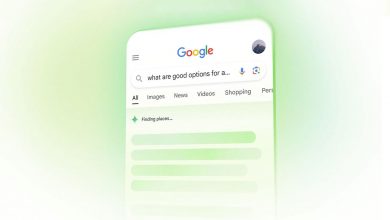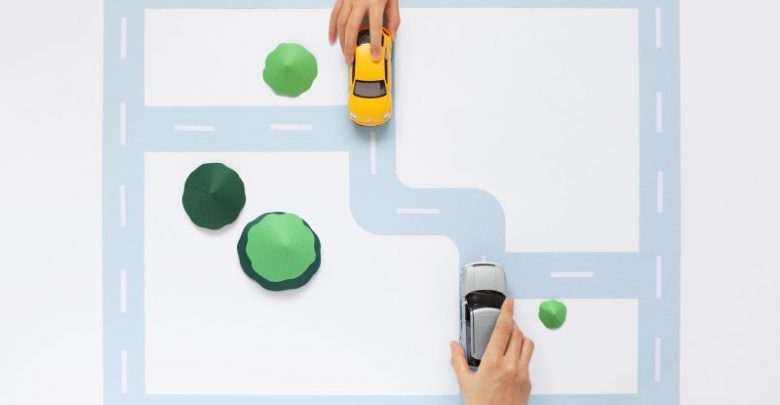
How to Use Google Maps Without An Internet Connection
طريقة استخدام خرائط جوجل دون الحاجة للإنترنت
It’s a good idea to plan ahead for these types of situations by downloading maps for offline use in Google Maps. Once you’ve downloaded an area, you’ll be able to get directions and view points of interest for that region even without an Internet connection.
Still, there are some limitations to keep in mind. You can’t get walking, transit, or cycling directions while offline; only driving directions are available. If you’re not driving, using Google Maps offline can still be helpful for viewing nearby places when you’re stuck without a signal.
It’s also important to remember that these maps eventually expire because Google needs to update them to make sure they’re accurate. To see the areas you’ve saved and when they expire, open Google Maps, tap the menu icon, and select “Offline areas.”
Here’s how to download an offline map:
- Launch the Google Maps app on your Android phone or iPhone. Make sure you’re signed into your Google account.
- Search for the city you’d like to download.
- Tap the bar at the bottom of the screen with the name of the place you’ve just searched for.
- Tap the button that says “Download.”
- Google will then show you a map of the area and ask if you’d like to download it. Tap “Download” again to confirm.
source: time.com
تعتبر خرائط جوجل واحدة من الخدمات الأكثر شعبية والتي يمكن الاعتماد عليها، ولكنها لا تخلو من بعض الأخطاء، وإحدى الشكاوى الرئيسية التي تواجهها جوجل أن خرائطها تعمل بشكل أفضل مع اتصال بيانات قوي فقط، وهو أمر لا نمتلكه دائمًا.
ويمكن استخدام خرائط جوجل في وضع عدم الاتصال، ولكن هذه الميزة الرائعة تصبح عديمة الجدوى بدون بعض الإجراءات الوقائية.
كيفية الوصول إلى خرائط جوجل بلا اتصال بالإنترنت
سوف تحتاج إلى تنزيل منطقة الخريطة قبل أن تتمكن من الاستفادة من خرائط جوجل في وضع عدم الاتصال، وهذا ما نعنيه عندما نقول أن الأمور يجب أن تتم بشكل استباقي.
وكن على علم بأنك تحتاج إلى مساحة تخزين كبيرة لحفظ الخرائط قد تصل إلى 1.5 جيجابايت، كما يمكنك تنزيل بيانات الخرائط على بطاقة ذاكرة خارجية SSD وذلك عن طريق الذهاب إلى القائمة أولاً، ثم قم باختيار مناطق غير متصلة بالإنترنت، بعدها عليك اختيار الإعدادات، ثم تفضيلات التخزين، بعدها يمكنك اختيار الحفظ في بطاقة ذاكرة خارجية بدلًا من الجهاز، ومن المهم أيضًا ملاحظة انتهاء صلاحية هذه الخرائط بعد 30 يومًا، ويعود ذلك إلى تغيير العالم بشكل كبير يوميًا.
كانت هذه الأمور تشكل مشكلة كبيرة قبل ظهور تحديثات الخرائط التلقائية، ما عليك سوى الانتقال إلى إعدادات التطبيق، ثم قم باختيار Offline Maps و قم بتنشيط التحديثات التلقائية، حيث سيضمن لك ذلك تحديث الخرائط بلا اتصال بالإنترنت باستمرار عند انتهاء صلاحيتها، ويمكنك حتى اختيار أن يتم تحديثها فقط عند استخدام شبكة واي فاي.
ضع في اعتبارك أيضًا أنه باستخدام وضع عدم الاتصال لن تحصل على كل ما تقدمه خرائط جوجل، حيث أن الخرائط بلا اتصال لن تحتوي على معلومات مثل طرق الدراجات واتجاهات المشي وتفاصيل النقل العام.
كيفية تخزين الخرائط بلا اتصال بالإنترنت
افتح تطبيق خرائط جوجل.
ابحث عن المنطقة أو الموقع الذي تريد تنزيله.
إذا كنت قد بحثت عن مكان محدد، فيجب أن يظهر الشريط الذي يحمل الاسم في الجزء السفلي، وإذا لم يكن الأمر كذلك، ما عليك سوى الضغط مع الاستمرار في مكان ما في الخريطة لإظهار القسم، اضغط عليها لعرض المزيد من الخيارات.
اضغط على تنزيل.
يمكنك الآن التكبير والتصغير، مما يجعل مساحة التنزيل أكبر أو أصغر.
بعد إجراء اختيارك، اضغط على الزر تنزيل في الزاوية اليمنى السفلى.
بمجرد تنزيل الخرائط التي تريد، يمكنك التنقل والبحث عن الاتجاهات كما تفعل عند الاتصال بالإنترنت.
المصدر: البوابة العربية للأخبار التقنية